学习掌握ps软件中文字工具和编绘工具的结合使用技巧,可以实现多种纹理质感的文字设计效果。本文小编来教大家如何在ps中制作蜂窝纹理图案文字效果。
1、首先我们需要从电脑中打开ps软件,预设画布尺寸、分辨率、颜色模式等参数,新建画布。
2、创建文字形状
· 从工具栏中选择使用【文字工具】,在画布中任意输入文字内容。
· 选中文字,在字符属性栏中,选择字体、设置文字间距、字号等参数。
· 右键点击文字图层,从列表中执行【栅格化】命令,将文字转换为可编辑的图形。
3、定义纹理图案
· 在电脑中提前下载保存一个纹理素材,导入到ps画布中。
· 点击【编辑】菜单选项,在列表中执行【定义图案】命令,命名图案名称。
4、设置图层样式
· 点击界面右下角的“fx”按钮,打开图层样式设置窗口。
· 勾选【斜面和浮雕】效果选项,样式选择为【内斜面】、方法选择为【雕刻清晰】;添加等高线样式,选择颜色减淡白色高光,颜色减淡黑色阴影模式。
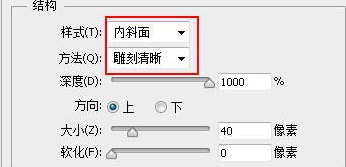
· 勾选【内发光】效果选项,混合模式为【叠加】,不透明度、杂色等参数根据效果调整;方法为【柔和】,居中源,调节各项参数。
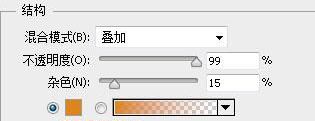
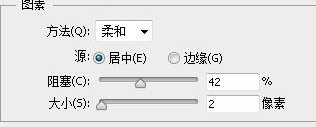
· 勾选【颜色叠加】效果选项,混合模式为黄色颜色加深。
· 勾选【渐变叠加】效果选项,混合模式为【正片叠底】,设置渐变颜色效果,并调整角度等参数。
· 勾选【图案叠加】效果选项,选择图案为定义的蜂窝纹理,混合模式为【正常】,调节缩放值即可。
· 勾选【阴影】效果选项,混合模式为黑色正片叠底,调整各项参数即可。
以上就是关于如何在ps中制作蜂窝纹理文字效果的方法,熟悉掌握ps定义图案、图层样式功能的使用调整技巧,可以快速处理出有质感的蜂窝纹理文字效果。



